Às vezes, você atribui as tarefas de fazer backup do seu sistema ou atualizá-lo para o agendador de tarefas crontab. Essas tarefas são consideradas muito cruciais para o funcionamento normal de qualquer sistema de computador. É por isso que, se eles forem perdidos por qualquer motivo, seu sistema irá parar de funcionar consequentemente. Portanto, é considerado extremamente importante manter uma verificação em seu agendador de tarefas crontab, bem como se manter informado sobre se ele está em execução ou não e realizando as tarefas atribuídas a ele ou não.
É por isso que o objetivo do artigo de hoje é ensinar a você os dois métodos para verificar se o crontab está funcionando ou não durante o uso do Linux Mint 20.
Métodos para verificar se o Crontab está funcionando ou não
Os dois métodos a seguir podem ser usados para verificar se o crontab está funcionando ou não. O primeiro método é o simples enquanto o segundo método é um pouco complexo porque tem mais etapas do que o primeiro. De qualquer forma, iremos declarar os dois métodos abaixo:
Método nº 1: Verificando o status do Cron Service
Para verificar se o crontab está funcionando ou não examinando o status do serviço Cron, você deve realizar as seguintes etapas:
Inicie o terminal em qualquer distribuição Linux com a qual você esteja trabalhando. Como já foi dito acima, usamos o Linux Mint 20 para demonstrar os dois métodos de verificação se o crontab está funcionando ou não. Portanto, também mostramos o terminal desta distribuição Linux na imagem abaixo:

Agora, para verificar o status do serviço Cron no Linux Mint 20, você precisa digitar o seguinte comando:
$ systemctl status cron
Executar o comando “systemctl” junto com o sinalizador de status irá verificar o status do serviço Cron conforme mostrado na imagem abaixo. Se o status for "Ativo (em execução)", será confirmado que o crontab está funcionando perfeitamente bem, caso contrário, não.
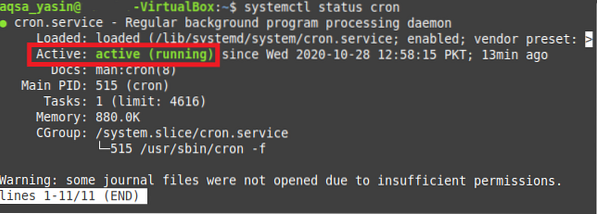
No nosso caso, o crontab estava funcionando bem, é por isso que você pode testemunhar o status "Ativo (Em execução)" na imagem mostrada acima. No entanto, se seu crontab não estiver funcionando, você sempre pode iniciar este serviço executando o seguinte comando em seu terminal:
$ sudo service cron startIniciar um novo serviço no Linux Mint 20 sempre requer privilégios de usuário root. É por isso que se você esquecer de mencionar a palavra-chave “sudo” antes do comando mencionado acima, ele irá exibir uma mensagem de erro no terminal. No entanto, se você estiver conectado com a conta de usuário root, está pronto para continuar, mesmo sem a palavra-chave “sudo”.

Método 2: Executando um Trabalho Crontab
Para verificar se o crontab está funcionando ou não executando um trabalho crontab, você deve executar as seguintes etapas:
Neste método, vamos primeiro criar um script bash que será executado como um trabalho crontab. Se o nosso trabalho crontab funcionar, eu.e. se o nosso script bash for executado conforme pretendido, isso implicará que o crontab está funcionando perfeitamente, caso contrário, não. Então, decidimos criar um arquivo bash em nosso diretório Home chamado Cron.sh. Depois de criar este arquivo, nós o abrimos e digitamos o script mostrado na imagem abaixo em nosso arquivo bash. Este script simplesmente imprime uma mensagem fictícia no terminal. Em seguida, salvamos nosso arquivo bash e o fechamos.
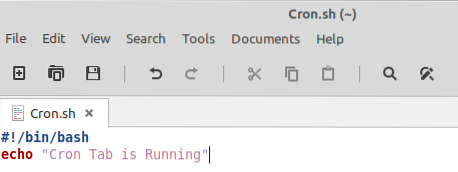
O próximo passo é tornar nosso arquivo bash executável para que nosso trabalho crontab tenha os privilégios para executar este arquivo bash. Para tornar nosso script bash recém-criado executável, executaremos o seguinte comando em nosso terminal:
$ chmod + x Cron.shExecutar este comando não exibirá nenhuma saída no terminal em vez disso o controle será devolvido a você o que indicará que este comando foi executado com sucesso.

Agora vamos criar um trabalho crontab para executar este arquivo bash. Para isso, precisamos abrir o arquivo crontab no terminal executando o comando indicado abaixo nele:
$ crontab -e
Quando o arquivo crontab aparecer em seu terminal, você precisa digitar a linha destacada na imagem a seguir em seu arquivo. Digitar esta linha criará um crontab job para executar nosso arquivo bash a cada segundo. Pressionamos Ctrl + X para salvar o arquivo crontab e fechá-lo para que possamos prosseguir.
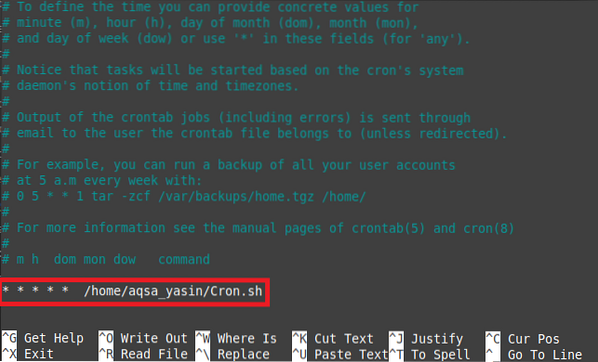
Assim que este arquivo for fechado, o daemon Cron irá instalar o novo crontab como mostrado na imagem abaixo, já que acabamos de modificar o arquivo crontab.

Se nosso crontab estiver funcionando bem, então nosso script bash será executado a cada segundo. Para verificar isso, precisamos verificar o arquivo / var / log / syslog executando o seguinte comando no terminal:
$ sudo grep -a “Cron.sh ”/ var / log / syslog
Este arquivo conterá um registro de todas as vezes que seu arquivo bash foi executado, o que implicará que seu crontab está funcionando conforme mostrado na imagem abaixo:

Conclusão
No artigo de hoje, ensinamos a você os dois métodos para verificar se o crontab está funcionando ou não. O primeiro método deve ser suficiente para você se você pretende apenas verificar o status do seu serviço crontab, entretanto, se você deseja ver se algum trabalho crontab em particular está sendo executado com sucesso ou não, você terá que executar o Método # 2. Esses métodos foram executados no Linux Mint 20, no entanto, você também pode usar qualquer outra distribuição Linux preferida.
 Phenquestions
Phenquestions


